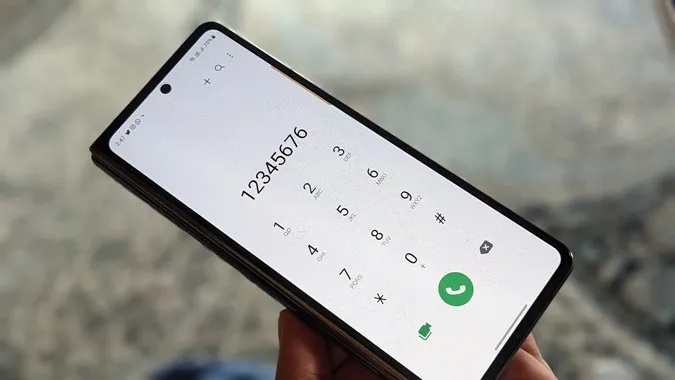Lurer du på: «Hvorfor tillater ikke Samsung-telefonen min meg å ringe eller motta samtaler?» Det kan være mange grunner til det. Det kan være at du befinner deg i et område med dårlig nettverk, at du har valgt feil mobilnettverk eller modus, eller at du bruker en utdatert versjon av Samsung One UI på telefonen. Uansett årsak skal dette innlegget hjelpe deg. La oss sjekke forskjellige måter å fikse Samsung Galaxy-telefoner som ikke kan ringe eller motta samtaler.
1. start telefonen på nytt
Hvis du ikke kan ringe eller motta samtaler fra Samsung Galaxy-telefonen din, er det første du må gjøre å starte telefonen på nytt. Noen ganger kan denne enkle løsningen løse problemet uten at du trenger å endre noen andre innstillinger.
2. sjekk nettverket
Deretter må du sjekke om du har et nettverk eller ikke. Sjansen er stor for at det ikke er noe mobilnettverk i ditt område, og det er derfor du ikke kan ringe eller motta samtaler fra din Samsung-telefon. Se etter nettverksikonet i statuslinjen. Antall stolper gjenspeiler kvaliteten på nettverket. Jo høyere tallet er, desto bedre kvalitet får du.
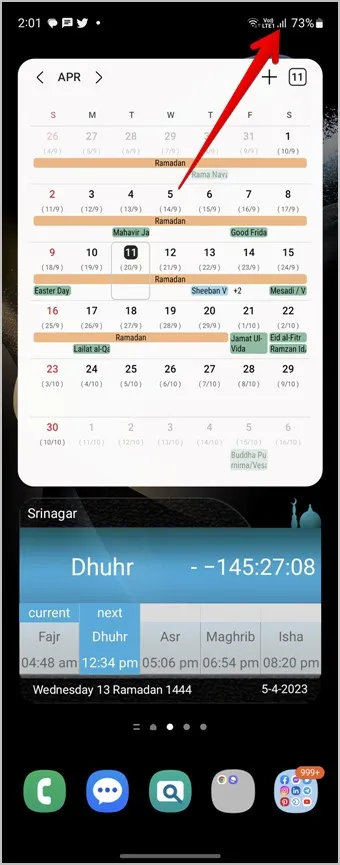
3. Sjekk mobilabonnementet
Noen mobilnettverk begrenser både utgående og innkommende samtaler hvis mobilabonnementet ditt er utløpt (forhåndsbetalt) eller hvis du ikke har betalt de månedlige regningene (etterbetalt). Sørg derfor for at du har betalt alle regninger og at du har et mobilabonnement som fungerer.
4. Slå av flymodus
Det kan hende du ved et uhell har aktivert flymodus på Samsung-telefonen din, og det er derfor du ikke kan ringe eller motta anrop på telefonen. For det uvitende slår flymodus av alle nettverksrelaterte tjenester på telefonen, inkludert mobilnettet.
Gå til Innstillinger og Tilkoblinger og slå av bryteren ved siden av Flymodus. Hvis du ikke klarer å slå den av, kan du finne ut hvordan du fikser Samsung Galaxy-telefonen som sitter fast i flymodus.
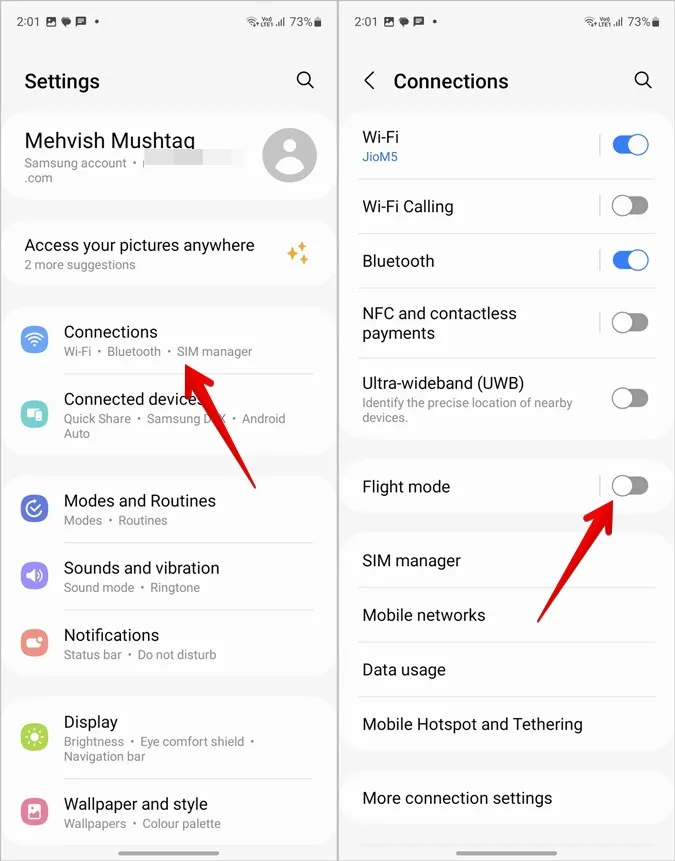
5. tøm hurtigbuffer og data i telefonappen
En annen fruktbar løsning som har hjulpet mange brukere med å fikse Samsung-telefonen som ikke kan ringe eller motta samtaler, er å tømme hurtigbufferen og dataene i Samsung Phone-appen.
Følg disse trinnene for å gjøre det:
1. Åpne Innstillinger på din Samsung Galaxy-telefon.
2. Gå til Apper.
3. Bla nedover og trykk på Telefon.
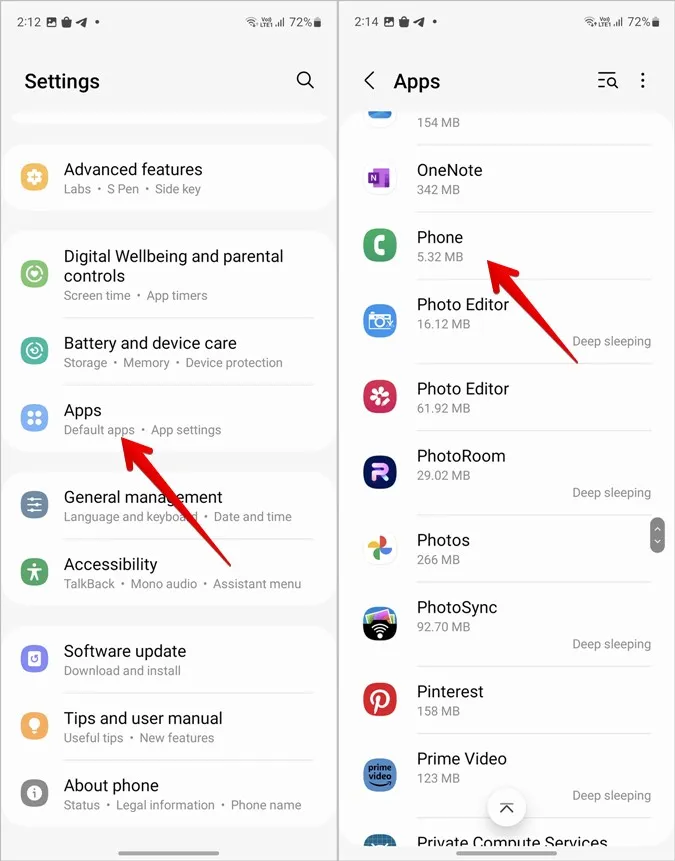
4. Gå til Lagring og trykk på knappene Tøm hurtigbuffer og Tøm data. Start telefonen på nytt. Vær oppmerksom på at det å tømme hurtigbufferen eller dataene i telefonappen ikke sletter data eller filer fra telefonen. Det fjerner bare midlertidige hurtigbufferfiler. Eventuelle tilpasninger du har gjort i innstillingene i telefonappen, vil imidlertid bli tilbakestilt etter at du har tømt dataene.

6. velg nettverksoperatør
Du kan bare ringe eller motta samtaler hvis SIM-kortet er innstilt på nettverksoperatøren som har utstedt SIM-kortet. Du må sjekke og velge samme nettverk i innstillingene for nettverksoperatør. Vanligvis vil Samsung-telefonen din gjøre dette automatisk, men for sikkerhets skyld bør du sjekke det manuelt.
1. Åpne Innstillinger på telefonen.
2. Gå til Tilkoblinger og deretter Mobilnettverk.
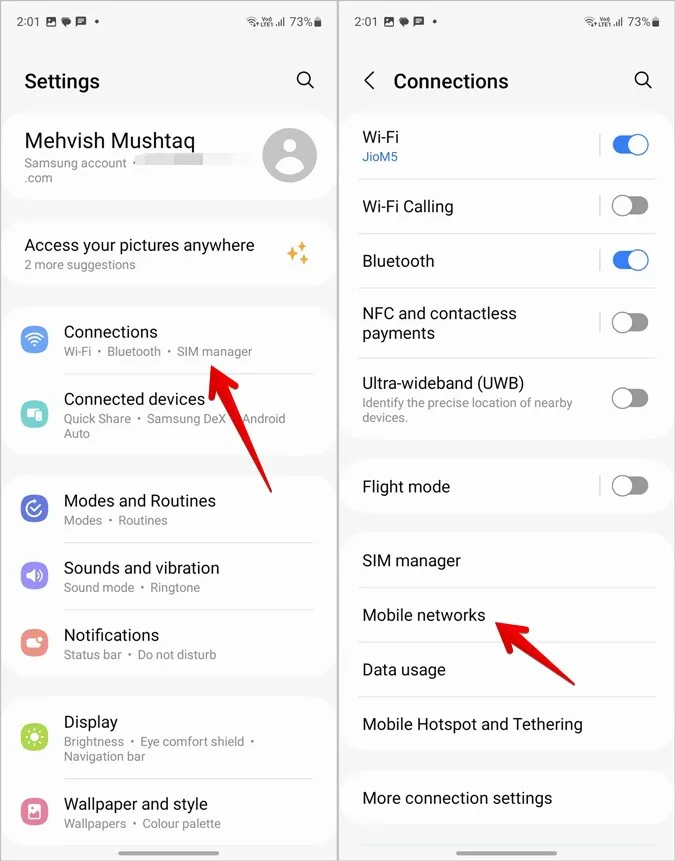
3. Trykk på Nettverksoperatører. Velg operatøren din. Det sikreste og beste alternativet er å la telefonen velge nettverk automatisk. Det gjør du ved å aktivere bryteren ved siden av Velg automatisk.
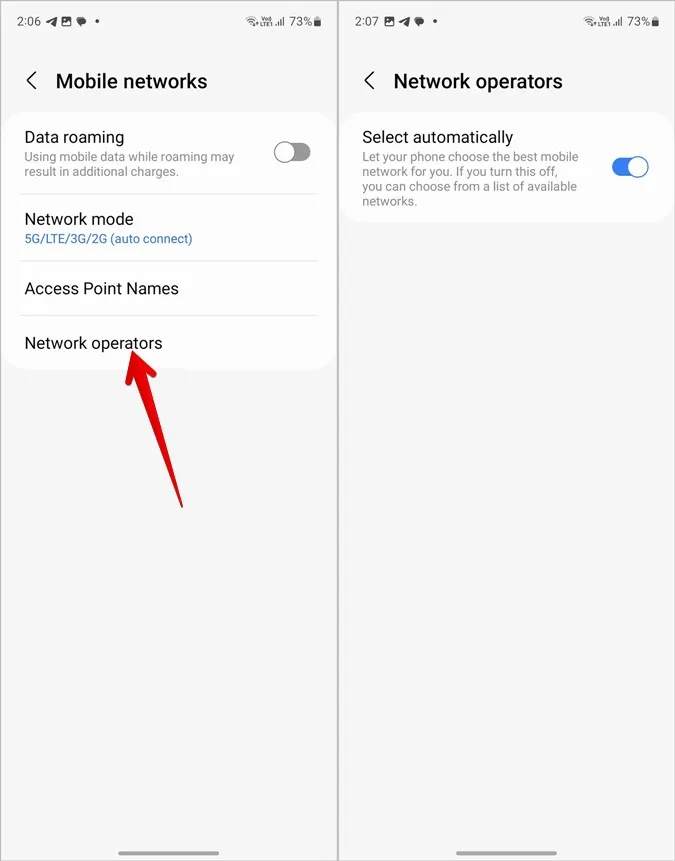
4. Start Samsung Galaxy-telefonen på nytt.
7 Endre nettverksmodus
I tillegg til å velge riktig nettverksoperatør må telefonen også bruke en kompatibel nettverksmodus (5G, LTE, 4G). Noen nettverksoperatører støtter for eksempel ikke lenger 3G. Så hvis Samsung-telefonen din er stilt inn på 3G, vil du ikke kunne ringe eller motta samtaler.
Følg disse trinnene for å endre nettverksmodus på Samsung Galaxy-telefonen:
1. Gå til Innstillinger > Tilkoblinger > Mobilnett på Samsung Galaxy-telefonen.
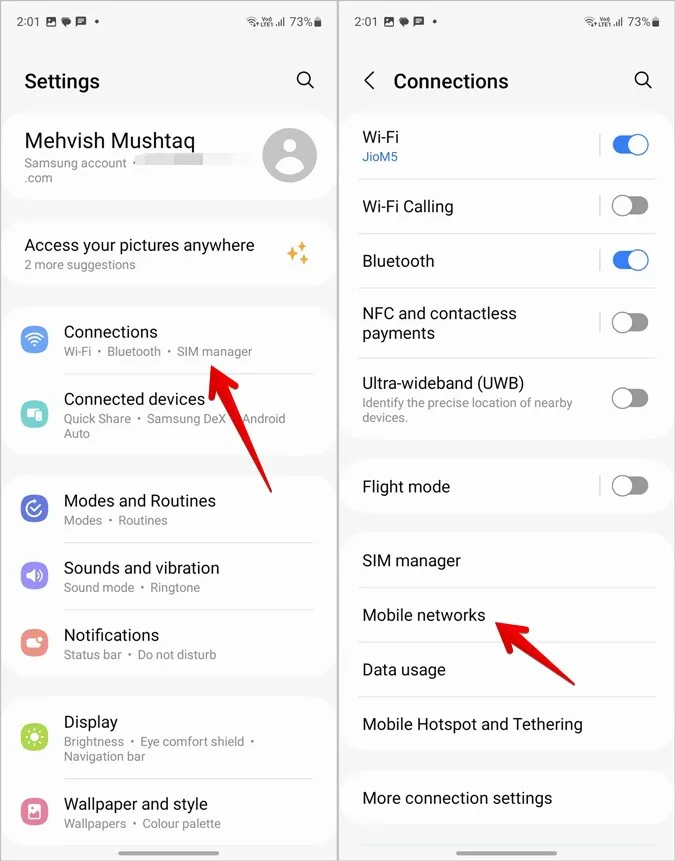
2. Trykk på Nettverksmodus. Velg riktig modus. Det sikreste alternativet er å velge den nyeste modusen som sier automatisk tilkobling.
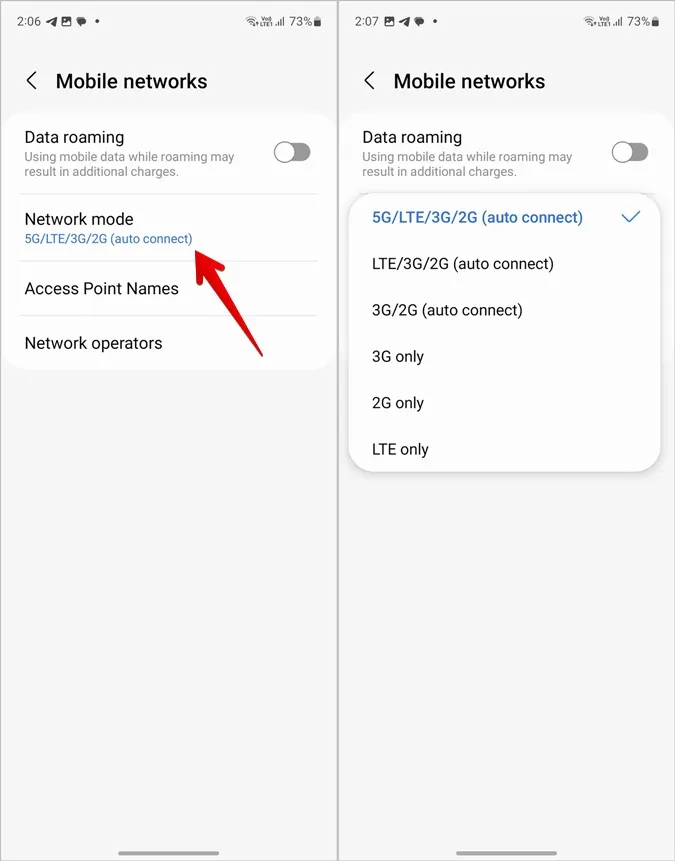
8. slå av Wi-Fi-anrop
Av og til gjør noen nye funksjoner mer skade enn nytte. Wi-Fi-anrop er en av dem, spesielt når det påvirker vanlige samtaler. Hvis Wi-Fi-anrop er aktivert på din Samsung-telefon, må du slå den av for å løse problemet med at du ikke kan ringe eller motta samtaler på din Samsung-telefon.
Gå til Innstillinger og Tilkoblinger og slå av bryteren ved siden av Wi-Fi-anrop.
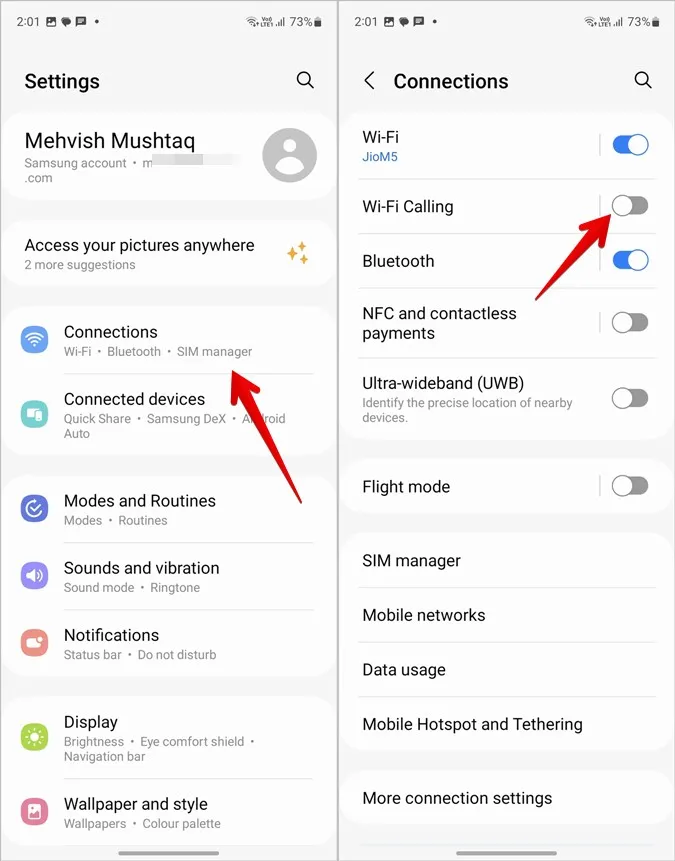
9. Oppdater programvare
Ofte er det en utdatert versjon av OneUI som gjør at Samsung Galaxy-telefonen din ikke kan ringe eller motta samtaler. Du må oppdatere OneUI-programvaren til den nyeste versjonen når den er tilgjengelig.
Gå til Innstillinger > Programvareoppdatering > Last ned og installer for å se om det finnes en tilgjengelig oppdatering.
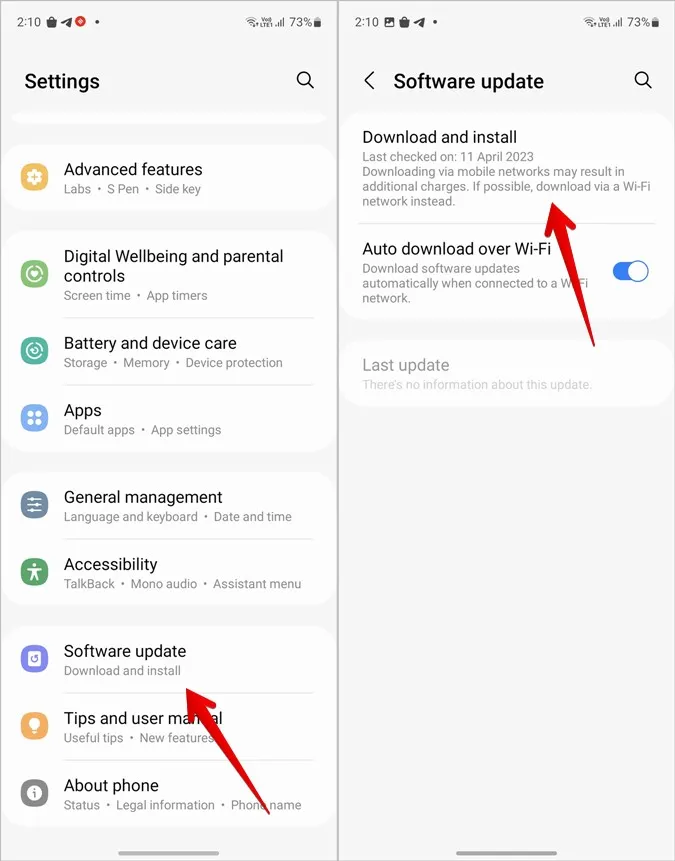
10. Sett inn SIM-kortet på nytt
Hvis løsningene ovenfor ikke hjalp, bør du ta ut SIM-kortet fra Samsung Galaxy-telefonen og sette det inn igjen. Akkurat som omstart, er denne løsningen også kjent for sin magi når det gjelder å fikse nettverksrelaterte problemer.
Tips: Lær hvordan du fikser Samsung Galaxy-telefonen som ikke ringer.
11. Tilbakestill nettverksinnstillinger
Hvis du fortsatt ikke kan ringe eller motta samtaler fra Samsung Galaxy-telefonen din, er det på tide å tilbakestille nettverksinnstillingene. Dette vil gjenopprette alle nettverksinnstillingene til standardverdiene. Det betyr at lagrede Wi-Fi-nettverk, sammenkoblede Bluetooth-enheter osv. slettes. Det vil imidlertid ikke skje noe med dataene eller filene på telefonen.
1. gå til Innstillinger; Generell administrasjon; Tilbakestill på din Samsung-telefon.
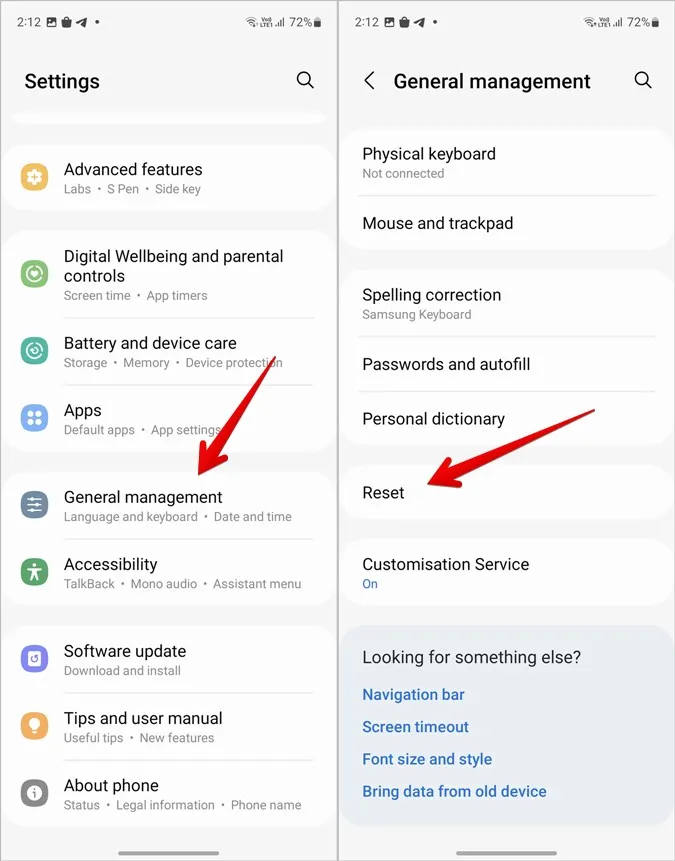
2. trykk på Tilbakestill nettverksinnstillinger.
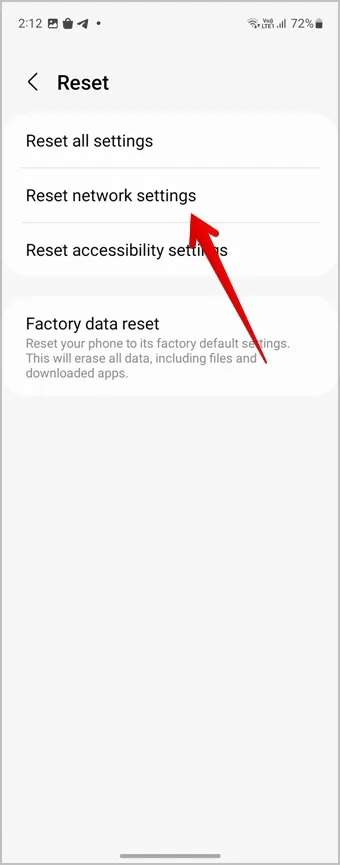
Profftips: Hvis tilbakestilling av nettverksinnstillingene også mislyktes, bør du prøve å tilbakestille alle innstillingene på telefonen.
Ofte stilte spørsmål
1. Hva gjør jeg hvis jeg ikke får anrop fra ett nummer?
Hvis du ikke får anrop fra ett nummer, kan det hende at du har blokkert nummeret. Hvis du vil oppheve blokkeringen av et nummer, åpner du Samsung-telefonappen og trykker på ikonet med tre prikker øverst. Velg Innstillinger og gå til Blokkerte numre. Fjern det blokkerte nummeret fra listen. Slik blokkerer du spam-anrop på Samsung Galaxy-telefoner.
2. Hvor er anropsinnstillingene på Samsung Galaxy-telefonen?
I Samsung Phone-appen trykker du på ikonet med tre prikker etterfulgt av Innstillinger. Her finner du ulike samtaleinnstillinger.
Tring Tring Tring
Når du kan ringe og motta samtaler fra din Samsung Galaxy-telefon, kan du lære hvordan du endrer samtalebakgrunnen på Samsung-telefoner. Sjekk også ut interessante måter å besvare anrop på Samsung Galaxy-telefoner.